Разделение устройств на разные типы
Чтобы разделить устройства, в Smarty необходимо осуществить следующие действия:
1. Создать новое устройство в служебной панели администрирования Smarty. Сделать это можно в разделе «Tvmiddleware» — «Device Types», либо перейти по адресу:
http://smarty.example.com/admin/tvmiddleware/playdevice/
где http://smarty.example.com — адрес Вашего сервера Smarty.
Системное название устройства должно состоять из составных частей device_model, где:device — название устройства (например, android_stb);model — модель устройства (например, T96). Модель устройства можно посмотреть на устройстве в приложении в разделе «Настройки» — «Информация».
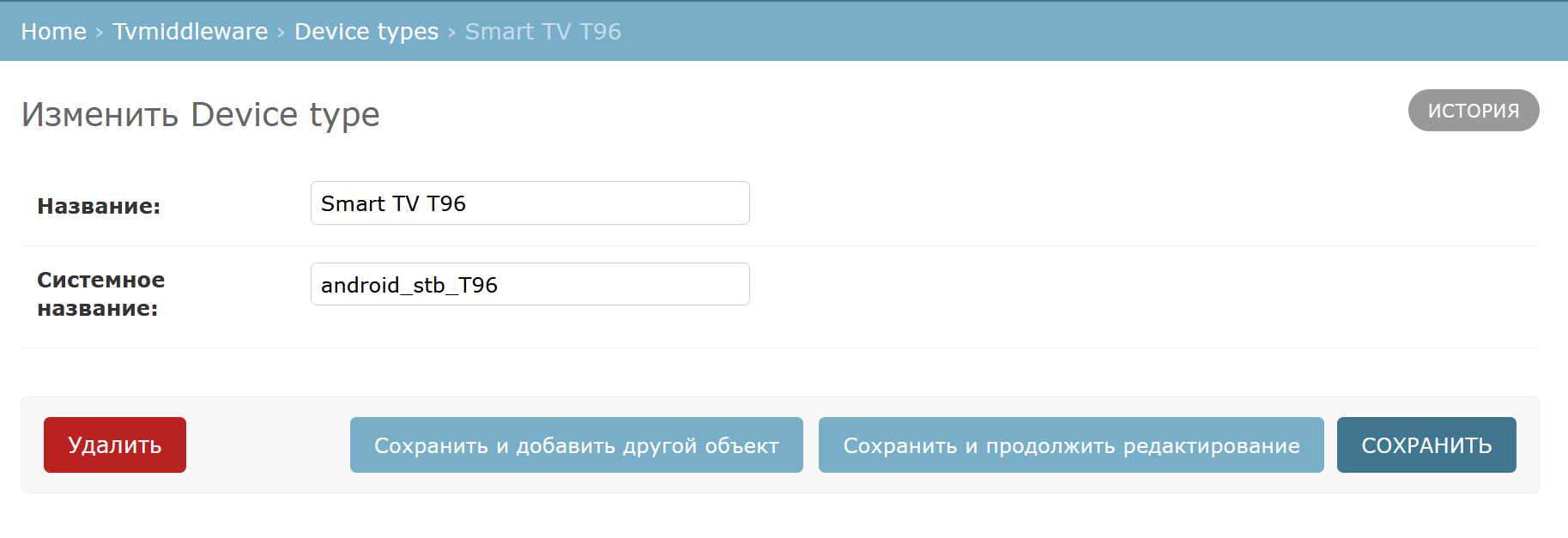
2. Создать маппинг для Вашего Client. Данная возможность доступна в разделе «Tvmiddleware» — «Device-to-client mappings» (по аналогии с первым пунктом), или по адресу:http://smarty.example.com/admin/tvmiddleware/clientplaydevice/
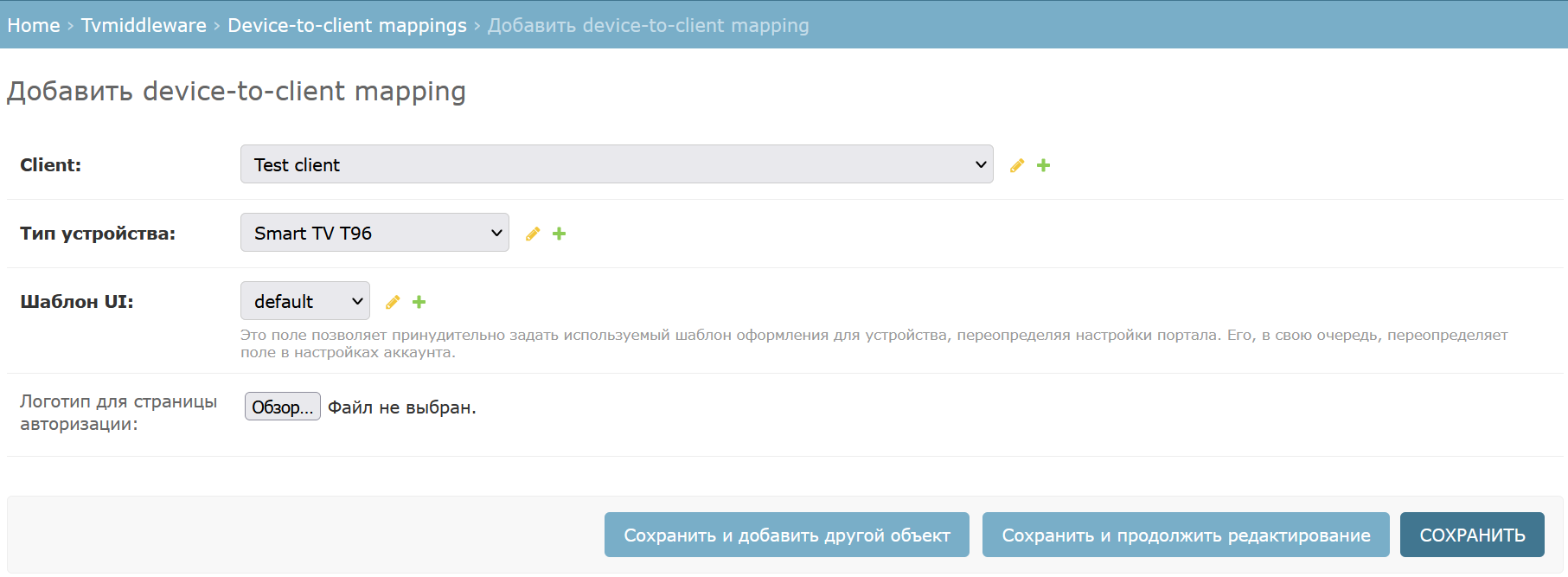
3. Указать в Smarty новому устройству параметр «тип API» — «XML». Чтобы изменить тип API для устройства можно перейти в раздел Smarty «Общие настройки» — «Настройки STB и приложений» или перейти по адресу:http://smarty.example.com/tvmiddleware/playdevice/list/
Возможность изменить тип API доступна на экране редактирования устройства в блоке «Настройки взаимодействия».
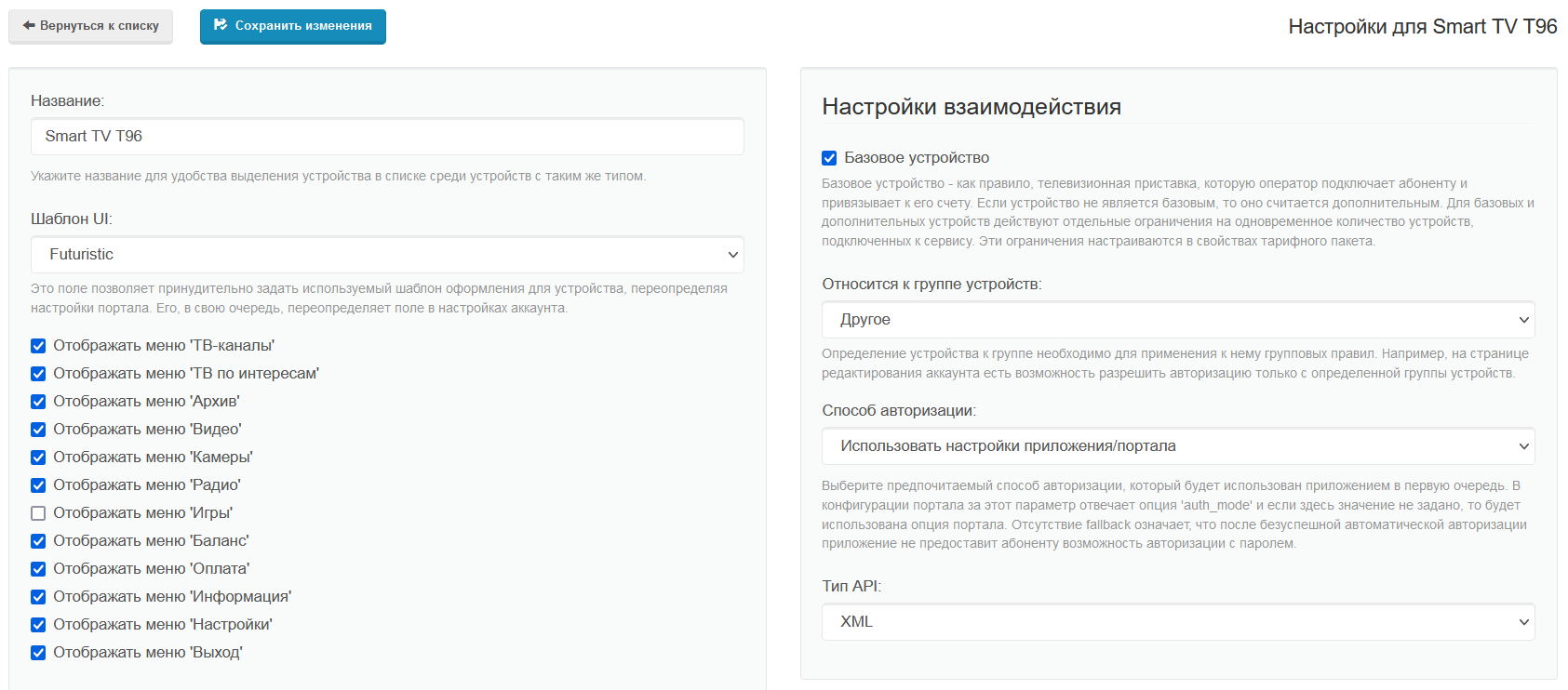
опция «Тип API» находится в левом нижнем углу изображения
Теперь все устройства данной модели будут определяться как отдельный тип устройств в Smarty.
Практическая область применения
Данную возможность можно использовать для предоставления доступа к разному типу контента, в зависимости от модели устройства. Ниже, на примере, будет разобрана возможность разделения приставок, с целью предоставить отдельной модели устройств контент качества 4К.
Чтобы предоставить устройству контент качества 4К необходимо создать и настроить отдельный стриминг-сервис (который будет предоставлять контент данного качества) и указать в блоке «Параметры доступности» ранее созданное устройство, убрав все остальные.
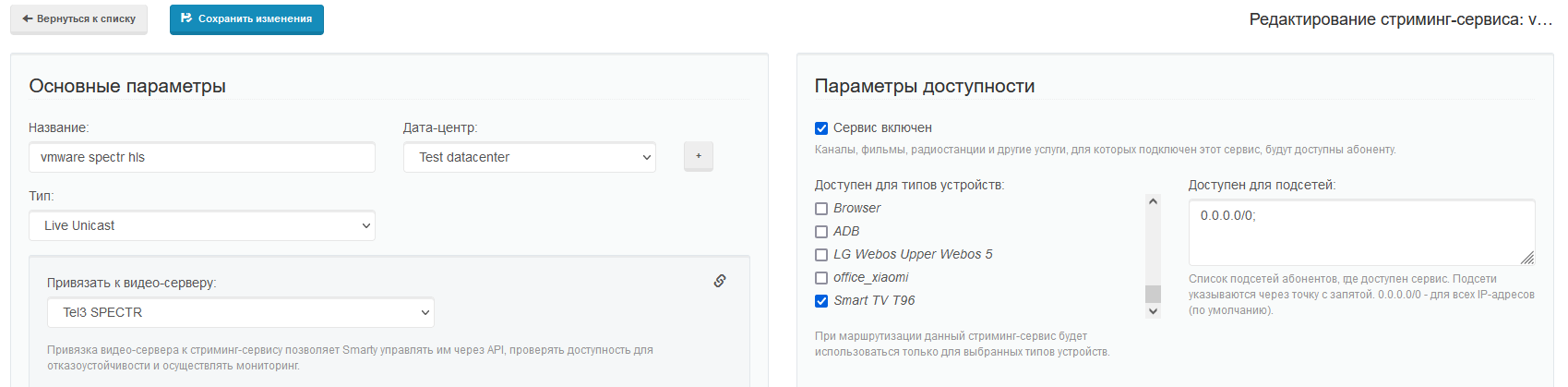
Аналогичным способом можно разделять и другой тип контента (архив, видеотека, виджеты, рекламные блоки и т.д.) по устройствам, а также задавать другие опции и параметры, доступные на экране редактирования устройств (например, для моделей устройств с усеченным пультом можно включить опцию портала "remote_control_mode": "limited_buttons", когда для остальных будет работать опция "remote_control_mode": "all_buttons").

